Как да деинсталирате Spotify на Windows 11
разни / / April 23, 2022
Spotify ви позволява да получите достъп до почти всяка песен, която искате, безплатно. Това е услуга за стрийминг за музика, подкасти и видеоклипове, където имате достъп до съдържание от милиони изпълнители по целия свят. Основните функции, като слушане на музика, са напълно безплатни; но Spotify Premium е опция за надграждане за вас за други функции.
Можете да разглеждате или да търсите това, което искате да чуете, ако предпочитате. Но не всеки харесва тази платформа за стрийминг и сега търсят начин да деинсталират Spotify на своя компютър с Windows 11. Към момента същото нещо, което ще получат в Apple Music, YouTube Music и т.н. Така че, в случай че не знаете как да направите това, не забравяйте да изпълните методите, дадени в това ръководство.

Съдържание на страницата
-
Как да деинсталирате Spotify на Windows 11
- Метод 1: Чрез настройките на Windows
- Метод 2: Чрез контролен панел
- Метод 3: Използвайте менюто за търсене на Windows
- Метод 4: Използвайте PowerShell
Как да деинсталирате Spotify на Windows 11
Има някои налични трикове, които можете да използвате, за да деинсталирате Spotify на вашия компютър с Windows 11. Така че, ако търсите такива методи, не забравяйте да прочетете това ръководство до края.
Метод 1: Чрез настройките на Windows
Можете да използвате менюто за настройки на Windows 11, за да премахнете приложението от вашето устройство. И така, нека да проверим как да направите това:
- Първоначално трябва да натиснете Win+I натиснете едновременно, за да отворите Настройки ап.
- След това докоснете Приложения плочка и преминете към Приложения и функции.
- След това от дясната страна на екрана намерете приложението Spotify и докоснете бутона с три точки. След това просто изберете Деинсталиране опция.
- Накрая отворете натиснете Добре бутон, ако поиска потвърждение.
Метод 2: Чрез контролен панел
Ако намирате горния метод за доста предизвикателен, тогава можете да използвате контролния панел, за да премахнете приложението Spotify. Така че, в случай че не знаете как да направите това, не забравяйте да изпълните следните стъпки:
- Първо, отворете Контролен панел и докоснете върху Програми.
- След това докоснете Програми и функции.
-
Сега просто намерете Spotify приложение от отворения списък.
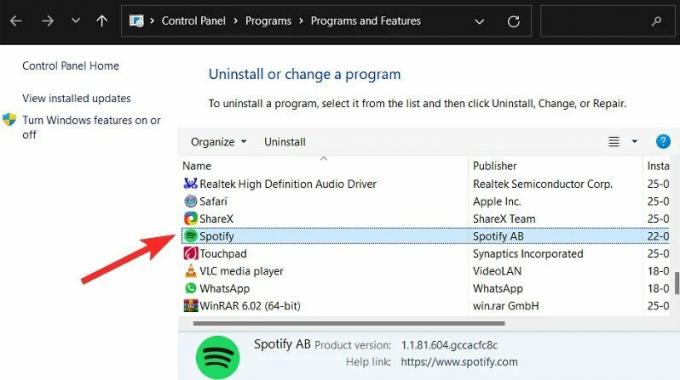
-
След това трябва да щракнете с десния бутон върху него и да изберете Деинсталиране опция.

- След това натиснете Добре бутон и изчакайте, докато бъде премахнат.
Метод 3: Използвайте менюто за търсене на Windows
Това е най-лесният метод, който можете да използвате, за да изтриете приложението на вашия компютър с Windows 11. Така че, в случай че не знаете за това, ето насоките, които ще ви помогнат:
- Първоначално задръжте курсора на мишката към менюто за търсене и потърсете Spotify.
- След това изберете Деинсталиране бутон. Въпреки това, ще бъдете пренасочени към контролния панел, като направите това.
-
След това потърсете Spotify приложение и докоснете бутона с три точки. След това изберете Деинсталиране опция и натиснете Добре бутон.
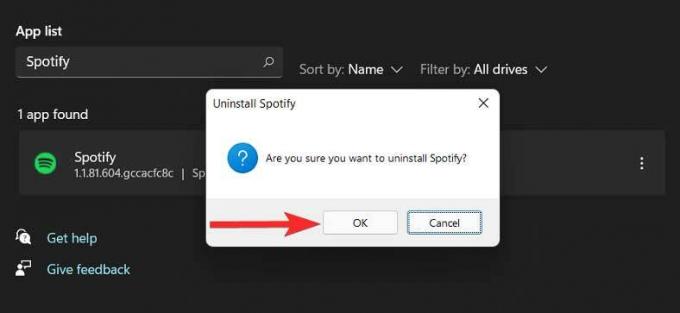
Метод 4: Използвайте PowerShell
Това е малко по-дълъг метод за изпълнение, така че ако нямате време да го изпълните, тогава ви предлагаме да опитате другите методи, споменати по-горе. В противен случай изпълнете следните стъпки:
- Първо, отворете PowerShell използвайки администраторските права.
- След това изпълнете командата:
Get-AppxPackage

- Сега ще се покаже списък с инсталирани приложения. Така че, за да намерите приложението си, можете просто да щракнете с десния бутон върху заглавната лента на PowerShell.
-
След това задръжте курсора на мишката до Редактиране > Намери > търся Spotify и удари Намери следващото бутон за търсене.


- Сега намерете Spotify и удари Отмяна бутон.
-
След това изберете текста, споменат до PackageFullName и го копирайте.
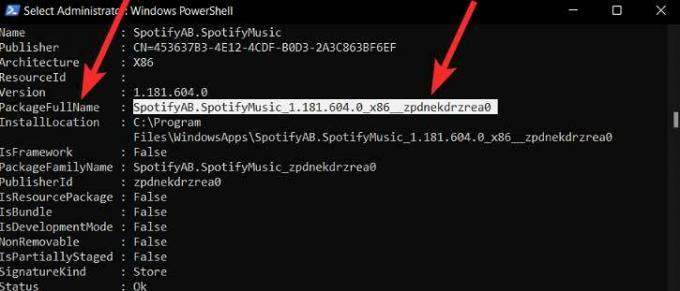
- Сега просто изпълнете командата:
Име на приложението Remove-AppxPackage.
Забележка: Заменете името на приложението с текста, който сте копирали преди. Например:
Реклами
Remove-AppxPackage SpotifyAB.SpotifyMusic_1.181.604.0_x86__zpdnekdrzrea0
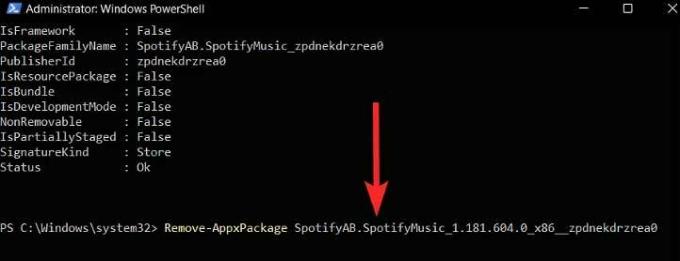
Прочетете също: Поправка: Гласовите команди на Spotify не работят на Android Auto
Така че, ето как можете да деинсталирате приложението Spotify на вашия компютър с Windows 11. Надяваме се, че гореспоменатите методи в тази статия са ви помогнали. Но в случай, че все още имате някакви съмнения по темата, коментирайте по-долу.
Реклами

![Как да инсталирам Stock ROM на Maxtel Max 20 [Firmware Flash File / Unbrick]](/f/16ff472b3080ad9d8a3adac7525d44f9.jpg?width=288&height=384)
![Как да инсталирам Stock ROM на Aplus F1 [Firmware File / Unbrick]](/f/c45561c7b5d62c8bbe92a29b50ff9a28.jpg?width=288&height=384)
![Как да инсталирам Stock ROM на Zest S206 [Фърмуер на Flash файл / Unbrick]](/f/5d5aee0ace4e37a71027c682bdbdd2d9.jpg?width=288&height=384)